API의 관리자로서 Postman을 설치하는 방법을 알아두는 것이 중요합니다. 이 튜토리얼은 Windows 및 Linux 시스템에서 다양한 Postman 설치 방법을 가르쳐줍니다.
전제 조건
이 튜토리얼은 실습으로 진행됩니다. 함께 따라하려면 다음 사항을 준비하세요.
- Postman은 GUI 응용 프로그램이므로 Windows 10 및 Ubuntu 20.04로 설명하겠습니다.
- 사용자 계정에 관리자 권한이 있어야 합니다.
- 본 가이드는 이미 컴퓨터에 로그인했다고 가정합니다.
Linux에서 Postman 설치 수행
참고: 다음 단계는 루트 사용자로서 터미널 명령을 실행합니다. 루트 사용자로 로그인하지 않은 경우 명령 앞에 sudo를 추가하십시오.
Postman은 스냅(Snap)으로 사용할 수 있습니다. 이는 모든 이진 파일과 의존성이 포함된 자체 포함 패키지입니다. 최신 Linux 배포판인 Ubuntu와 같이 스냅을 설치하는 명령어인 snap이 제공됩니다.
Snap을 사용하는 것은 Linux 시스템에 Postman을 설치하는 가장 쉬운 방법입니다. 그러나 Snap을 통해 제공되는 Postman의 버전은 보통 최신 버전보다 몇 가지 릴리스가 뒤쳐집니다. 대신 최신 릴리스를 설치하려는 경우, 이 섹션을 건너뛰고 다음 섹션의 지침을 따르십시오.
Snap 설치
Linux 배포판에 Snap이 아직 설치되어 있지 않은 경우, 먼저 다음 단계를 따라 snapd 패키지를 설치하십시오.
참고: snapd 패키지를 설치하면 snap 명령도 함께 설치됩니다. 별도로 설치할 필요는 없습니다.
1. 컴퓨터에서 터미널 창을 엽니다.
2. 아래 명령을 실행하여 로컬 패키지 인덱스 캐시를 업데이트합니다. 이 명령은 컴퓨터가 최신 패키지를 찾을 수 있도록 합니다.
3. 다음으로, 아래 명령을 실행하여 패키지 캐시를 업데이트하고 snapd를 설치합니다.
4. 마지막으로, 아래 명령을 실행하여 snapd가 성공적으로 설치되었는지 확인합니다.
아래와 같이 현재 snap과 snapd의 최신 버전은 2.56입니다.
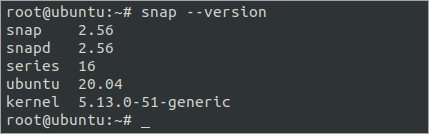
Snap을 사용하여 Postman 설치
Snap 스토어에서 최신 안정 버전의 Postman을 설치하려면 아래 명령을 실행하십시오. 이 명령은 Postman과 필요한 모든 종속성을 다운로드하고 설치합니다.
설치를 완료하면 아래 스크린샷과 유사한 확인 메시지가 표시됩니다. 보시다시피, Snap에서 최신 안정 버전의 Postman은 v9입니다.

이제 키보드에서 슈퍼 키를 누르고 Postman을 응용 프로그램 찾기에서 입력하고 결과에서 Postman을 클릭하여 애플리케이션을 실행하십시오.
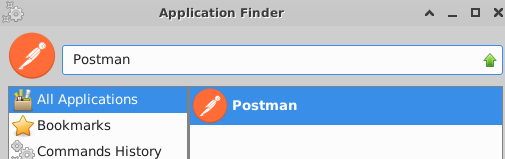
Postman 응용 프로그램 창이 나타날 것입니다. 아래 스크린샷과 같습니다.
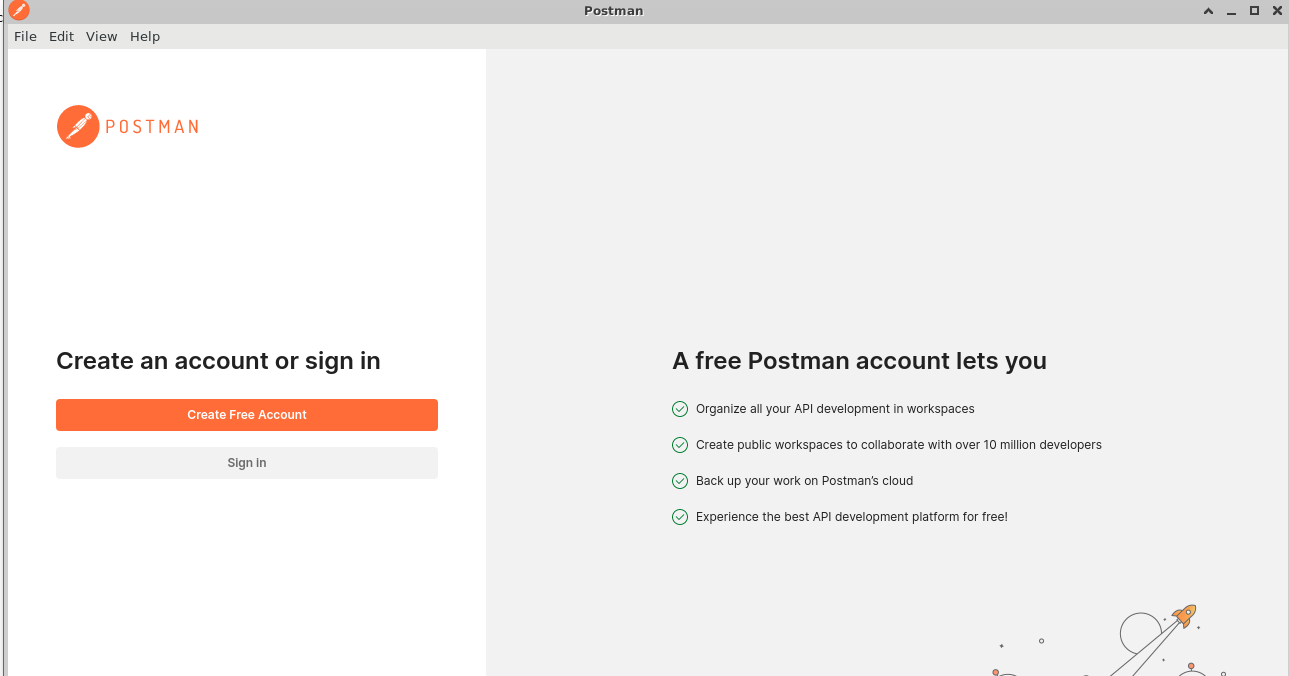
공식 Debian 패키지를 사용하여 Postman 설치
만약 귀하의 Linux 배포판이 Snap을 지원하지 않거나 Postman의 최신 릴리스를 설치하는 것을 선호한다면, 공식 Debian 패키지를 Postman 웹사이트에서 다운로드해야 합니다.
공식 Debian 패키지는 항상 Postman의 최신 릴리스와 함께 제공됩니다. 공식 Debian 패키지를 사용하여 Postman을 설치하려면 아래 단계를 따르십시오.
1. 이전에 Snap 버전의 Postman을 설치한 경우, Debian 패키지에서 Postman을 설치하기 전에 먼저 Snap 패키지를 제거해야 합니다. 그렇다면 아래 명령을 실행하여 Postman Snap 패키지를 제거하고 가능한 남아 있는 파일을 정리합니다.
이전에 Snap을 사용하여 Postman을 설치하지 않은 경우 이 단계를 건너뜁니다.
‘<filepath>를 제거할 수 없음’이라는 오류가 표시될 수 있습니다. 이 오류는 안전하게 무시할 수 있으며 문제가 되지 않습니다.
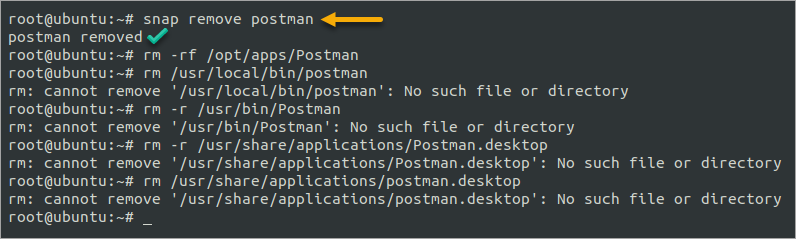
2. 아래의 wget 명령을 실행하여 공식 웹사이트에서 최신 안정 버전의 Postman을 다운로드합니다. 이 명령은 현재 작업 디렉터리에 Postman tarball 파일 linux64을 다운로드합니다.
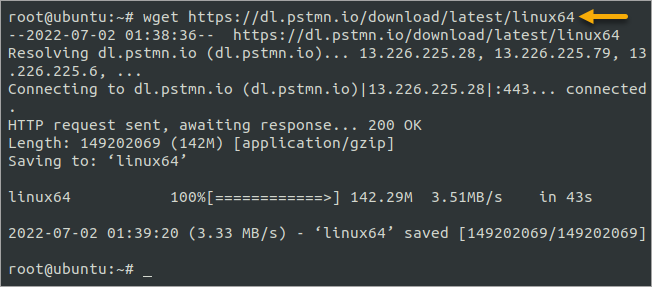
3. 아래의 tar 명령을 실행하여 linux64 파일을 /usr/bin 디렉토리에 압축 해제하십시오.
압축 해제가 완료 될 때까지 기다려주십시오.
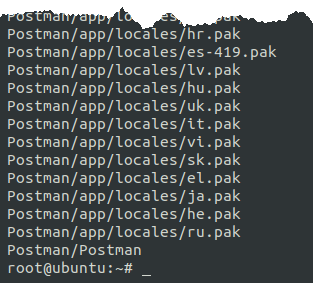
4. 이제 Postman 디렉토리를 시스템 PATH에 추가하십시오. 이 명령을 사용하면 터미널에서 Postman을 입력하여 Linux 시스템의 모든 위치에서 실행할 수 있습니다.
>> 리다이렉트 문자는 echo 명령의 출력을 .bashrc 파일에 추가합니다.
5. 이 Postman 설치 방법은 자동으로 바로 가기를 만들지 않으므로 수동으로 만들어야 합니다. 이를 위해 /usr/share/applications/postman.desktop이라는 파일을 만들고 원하는 텍스트 편집기에서 엽니다. 이 예에서는 nano를 사용합니다.
이 단계는 선택 사항입니다. 응용 프로그램 바로 가기를 만들 필요가 없으면이 단계를 건너 뜁니다.
파일을 열었으면 아래 코드를 편집기에 복사/붙여넣기하십시오.
파일을 저장하고 편집기를 종료하십시오. 파일 내용은 아래 이미지와 유사해야 합니다.
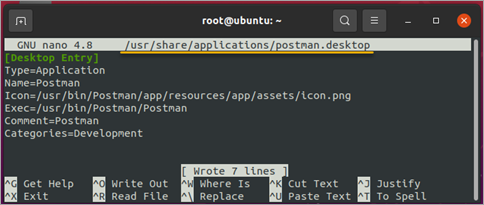
6. 마지막으로, 터미널에서 Postman 명령을 실행하거나 Postman 바로 가기 아이콘을 클릭하여 Postman을 실행합니다.
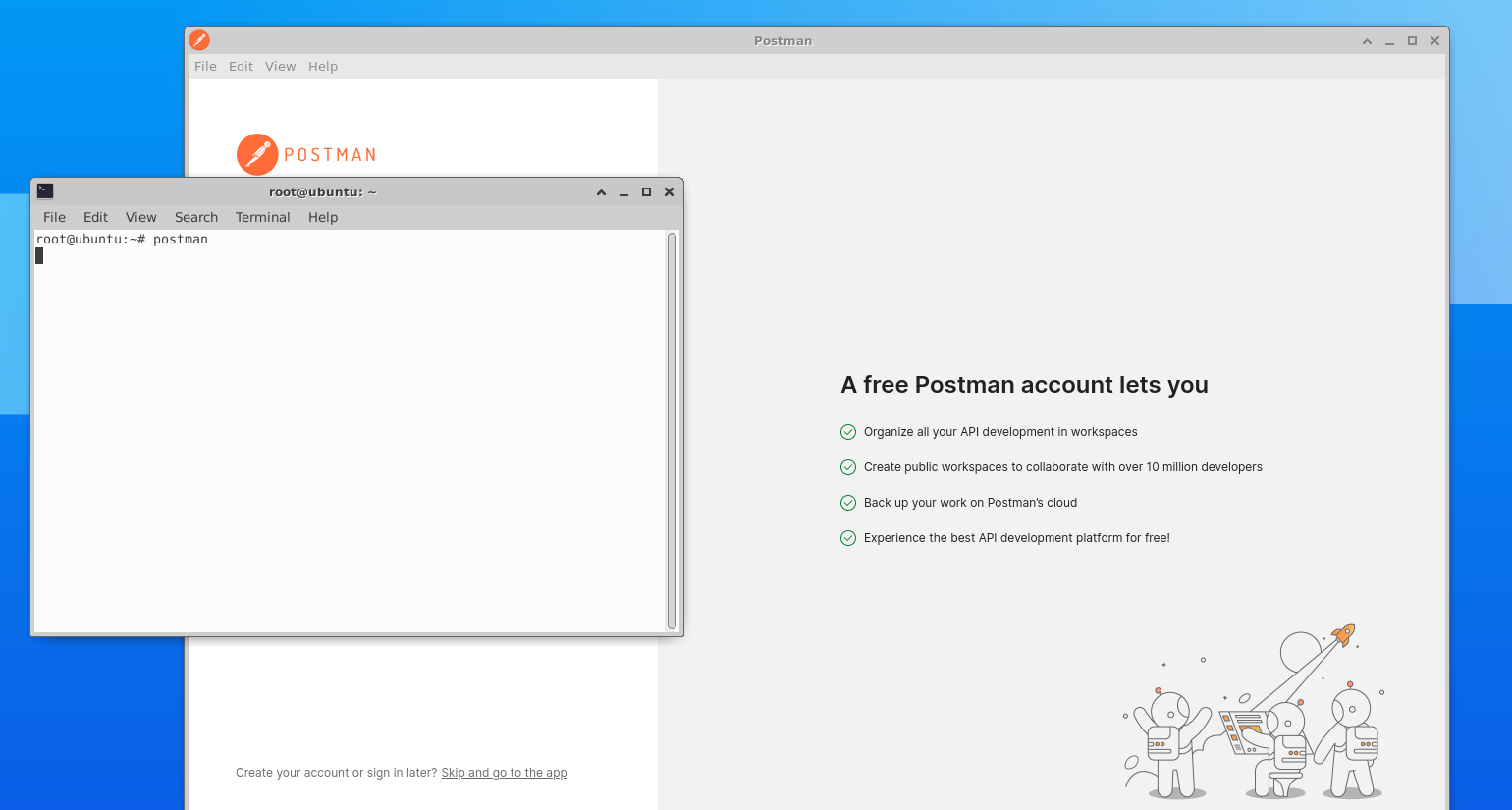
Windows에서 Postman 설치 수행
지금까지 우분투 및 기타 Snap을 지원하는 리눅스 배포판에 Postman을 설치하는 방법을 살펴보았습니다. 이번 섹션에서는 Windows에 Postman을 설치하는 방법을 배웁니다.
Windows에 Postman을 설치하려면 아래 단계를 따르세요.
1. 높임말이 적용된 PowerShell 세션을 엽니다.
2. 아래 명령을 실행하여 Postman 설치 파일을 다운로드합니다.
다운로드가 완료될 때까지 기다립니다.

3. 다운로드가 완료되면 파일 이름을 실행하여 설치 프로그램을 호출합니다.
참고: Postman 설치는 비대화형입니다. 프롬프트나 대화 상자가 없습니다.
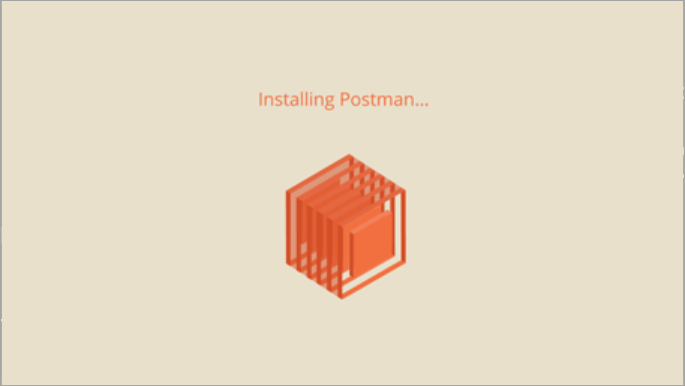
Postman 응용 프로그램은 설치 후 자동으로 시작됩니다. 아래에서 볼 수 있듯이, 이 문서 작성 시점의 최신 버전은 v9.22.2입니다.
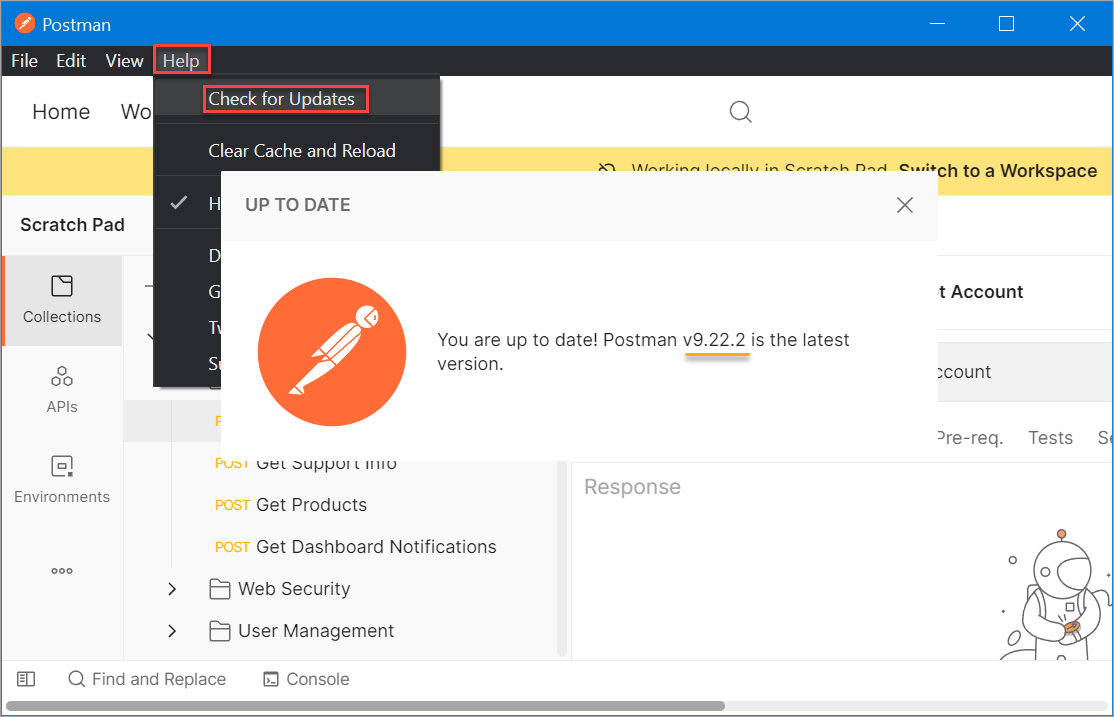
Postman 계정 생성 및 로그인
Postman을 설치했습니다. 훌륭합니다! 이제 응용 프로그램을 사용할 수 있습니다. Postman 애플리케이션 인터페이스 간에 Windows와 Linux 간에 차이가 없다는 좋은 점입니다.
Postman은 첫 사용자로 로그인하거나 새 계정을 만들도록 요청합니다. 아직 Postman 계정이 없다고 가정하고, 다음 단계를 따라 계정을 만듭니다.
1. 계정 생성을 클릭하면 앱이 브라우저에서 포스트맨 웹 사이트로 리디렉션됩니다. 거기서 계정을 만들 수 있습니다.
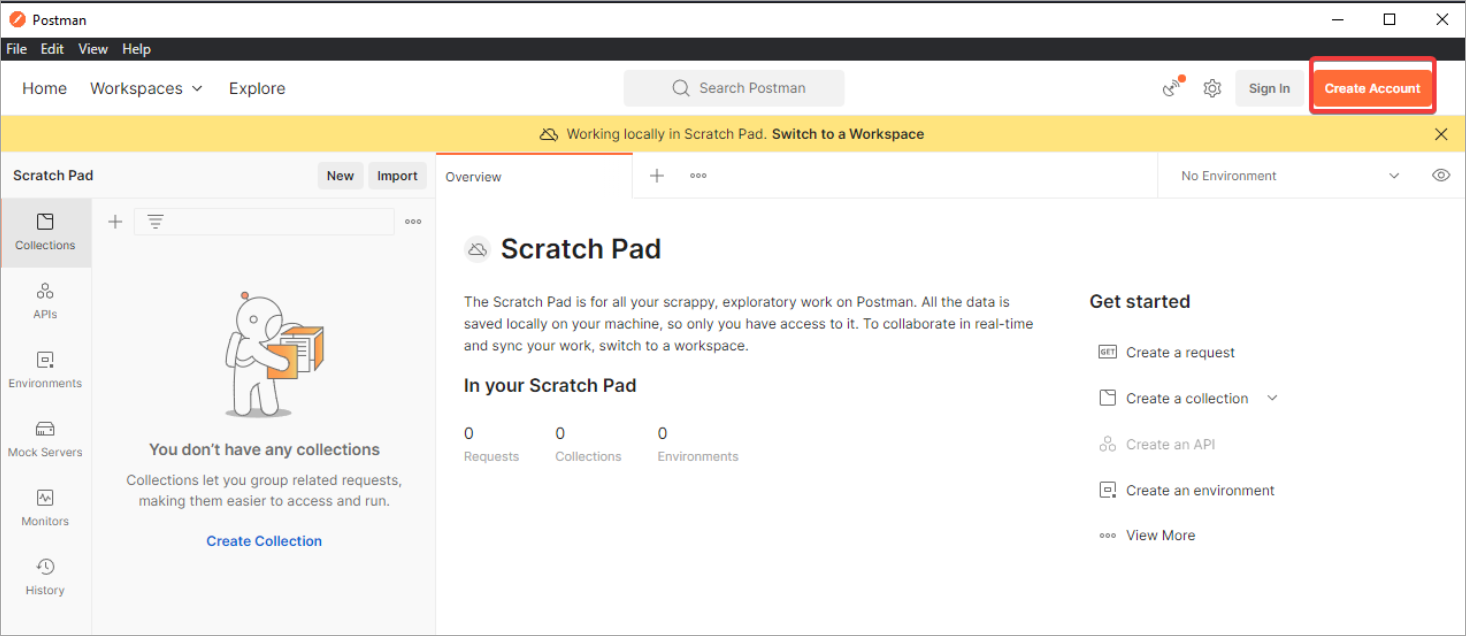
2. 현재 이메일 주소, 새로운 포스트맨 사용자 이름, 그리고 비밀번호를 입력하고 무료 계정 만들기 버튼을 클릭하십시오.
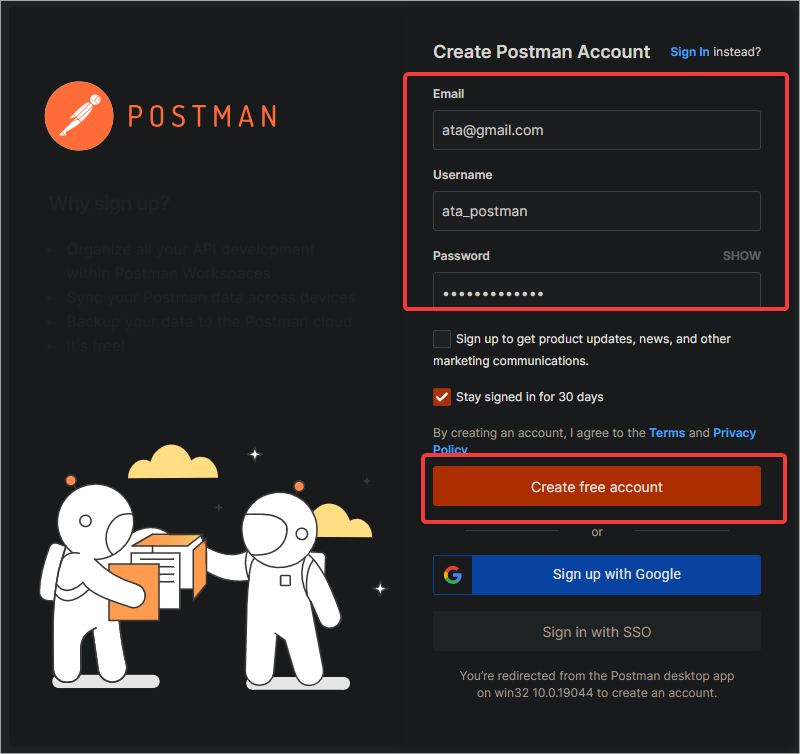
3. 받은 편지함을 열고 포스트맨이 보낸 확인 링크를 클릭하여 이메일 주소를 확인한 후 계정에 로그인할 수 있습니다.
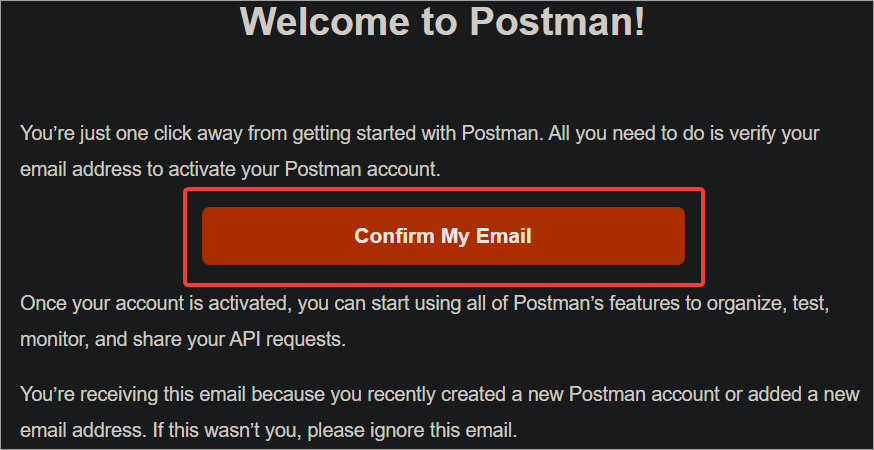
첫 번째 워크스페이스 만들기
이제 포스트맨 계정에 로그인했으므로 첫 번째 워크스페이스를 만들 준비가 되었습니다.
A workspace is a collaborative environment where team members can share collections, mock servers, environments, and monitors. You can also add comments to let others know what you are working on. A workspace is a single truth source for your API collaboration and other linked activities.
1. 사이드바를 확장하고 모든 워크스페이스를 볼려면 워크스페이스를 클릭하십시오.
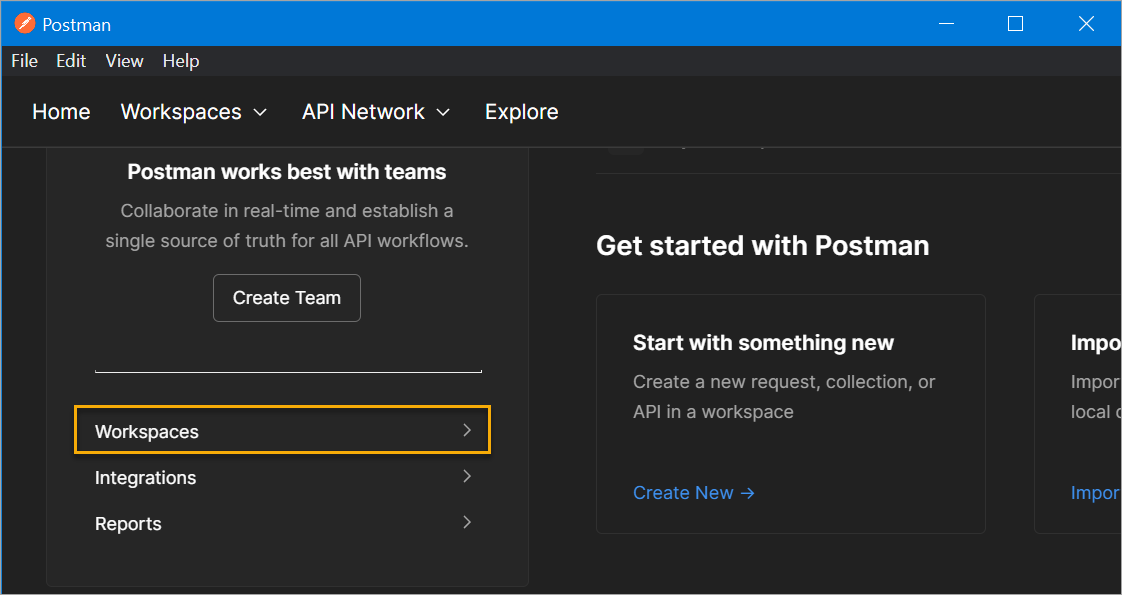
2. 기본적으로 포스트맨 계정에 가입할 때 포스트맨이 자동으로 생성하는 마이 워크스페이스가 있습니다.
개인 프로젝트에 작업 중이면 기본 워크스페이스를 사용할 수 있습니다. 그러나 팀과 협업하는 경우 새로운 워크스페이스를 만드는 것이 더 적절합니다. 원하는 만큼 많은 워크스페이스를 만들고 팀 멤버를 초대할 수 있습니다.
위쪽에 있는 ‘워크스페이스 만들기’를 클릭하여 새 워크스페이스를 만듭니다.
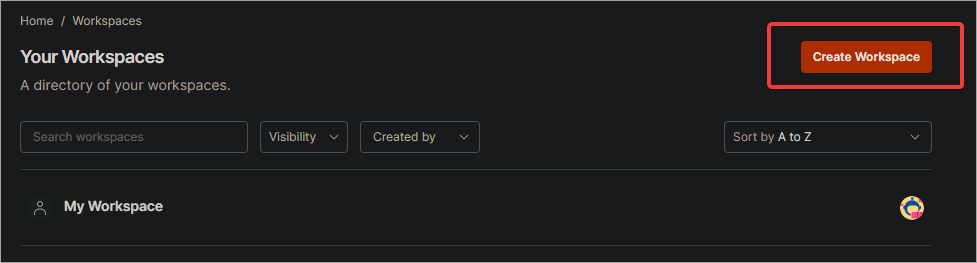
3. 워크스페이스 만들기 양식에서 워크스페이스 이름, 요약, 및 가시성 유형을 선택하십시오. 가시성 옵션은 다음과 같습니다:
- 개인 – 당신만 워크스페이스에 접근할 수 있습니다.
- 비공개 – 초대한 팀 멤버만 워크스페이스에 접근할 수 있습니다.
- 팀 – 모든 팀 멤버가 워크스페이스에 접근할 수 있습니다.
- 공개 – 누구나 작업 영역에 액세스할 수 있습니다.
이 예에서는 팀이 기본 가시성 유형으로 선택됩니다. 필요한 정보를 제공한 후 작업 영역 및 팀 만들기 단추를 클릭하십시오.
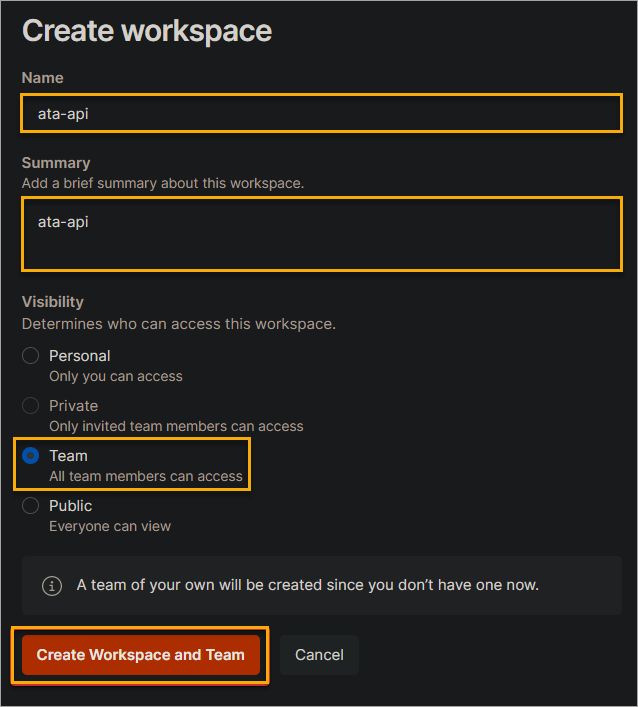
프로세스가 완료될 때까지 기다려 주세요.
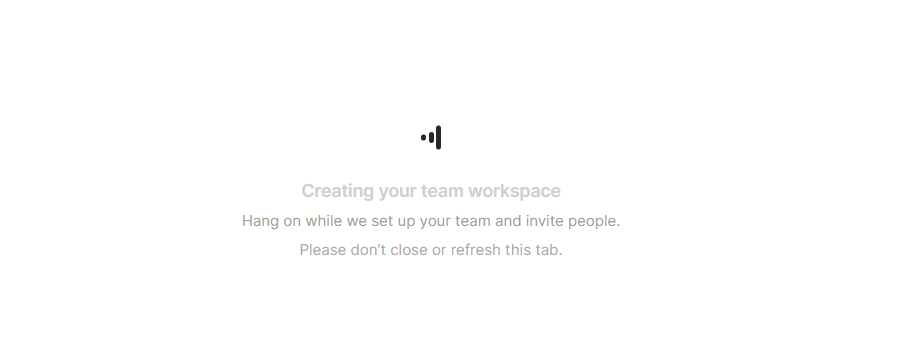
4. 작업 영역을 생성한 후 아래에 표시된 대로 확인 메시지가 표시됩니다. 새로 만든 작업 영역을 열려면 작업 영역으로 이동 단추를 클릭하십시오.
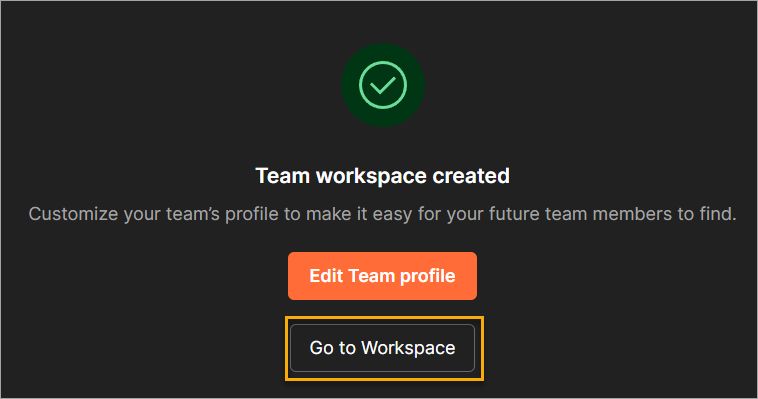
5. 새 요청을 만들려면 새로 만들기 -> HTTP 요청을 클릭하십시오.

6. 이제 URL 필드에 https://jsonplaceholder.typicode.com/users를 입력한 다음 보내기 단추를 클릭하십시오. 이 URL은 테스트 및 프로토타이핑용 가짜 온라인 REST API로, 다양한 사용자의 테스트 스위트를 제공합니다.
Postman 인터페이스에서 서버로부터의 응답을 아래 이미지에 표시된 대로 볼 수 있습니다. 응답을 보거나 API 호출을 문제 해결하고 디버그할 때 세 개의 탭을 사용할 수 있습니다.
- 본문: 이 탭에는 응답 본문이 표시됩니다. 응답 본문은 JSON 형식으로 서버에서 반환한 데이터입니다.
- 쿠키: 이 탭에는 서버에서 보낸 쿠키가 표시됩니다.
- 헤더: 이 탭에는 서버에서 보낸 헤더가 표시됩니다.
보다시피, Postman은 API 엔드포인트를 위한 직관적인 테스트 공간을 제공합니다. 이러한 목적으로 curl이나 다른 HTTP 클라이언트로 동일한 작업을 수행할 수 있지만, Postman은 API 테스트를 더 쉽고 사용자 친화적으로 만듭니다.

결론
당신은이 기사에서 Windows 및 Linux에 Postman을 설치하는 방법을 배웠습니다. 또한 API 엔드포인트를 테스트하는 기본 사항 몇 가지를 배웠습니다.
이제 Postman을 설치하고 사용하는 방법을 알았으므로 API 엔드포인트를 테스트할 수 있습니다. 다양한 기능을 실험하고 Postman이 제공하는 것을 살펴보세요.
예를 들어, Postman을 사용하여 테스트 자동화 스크립트를 만들거나 모의 서버를 생성할 수 있습니다. 가능성은 무한합니다. 행복한 API 테스트!













